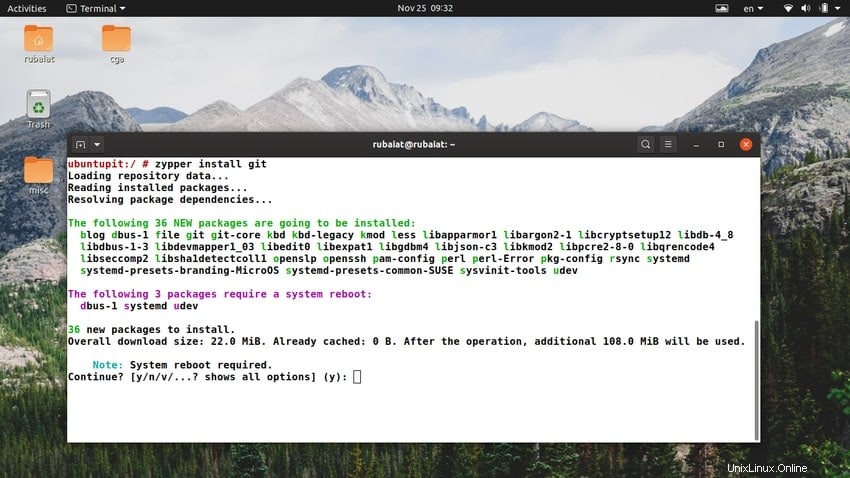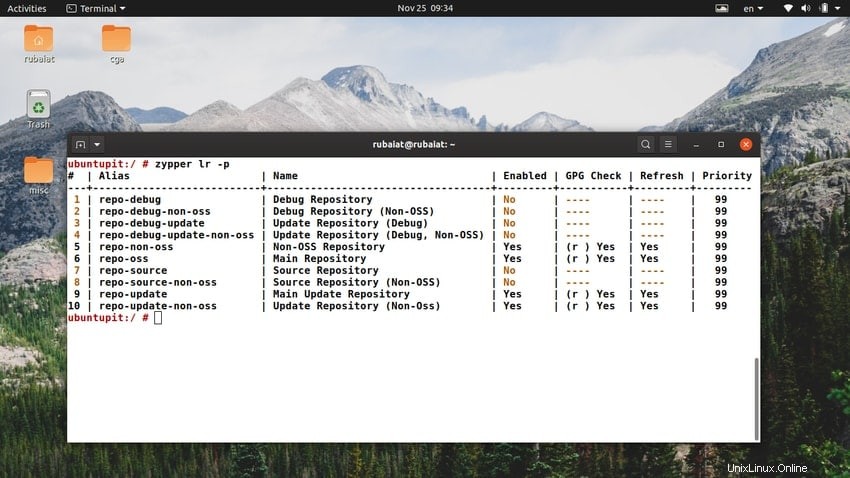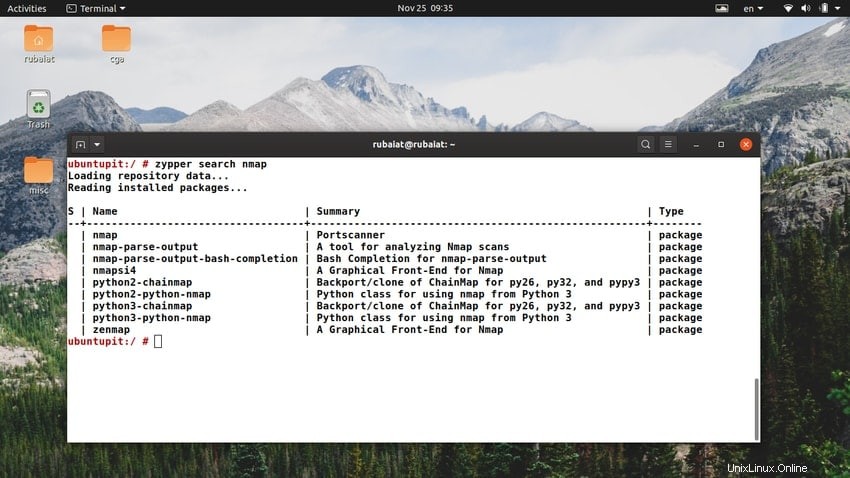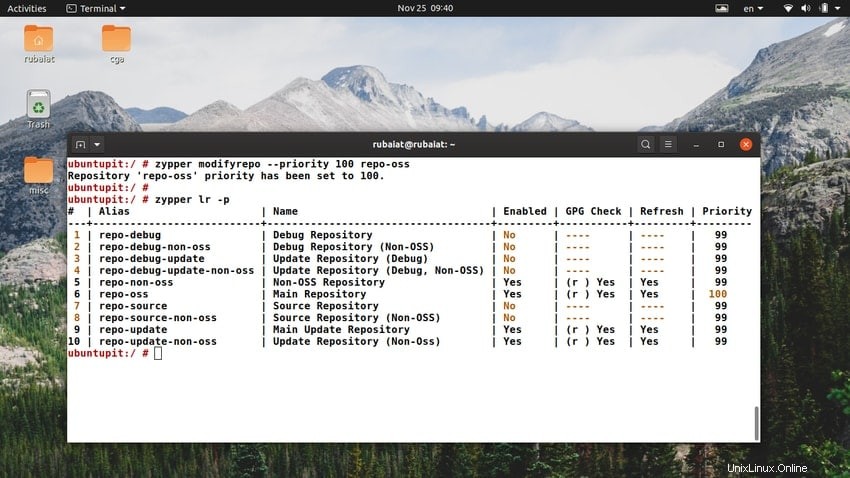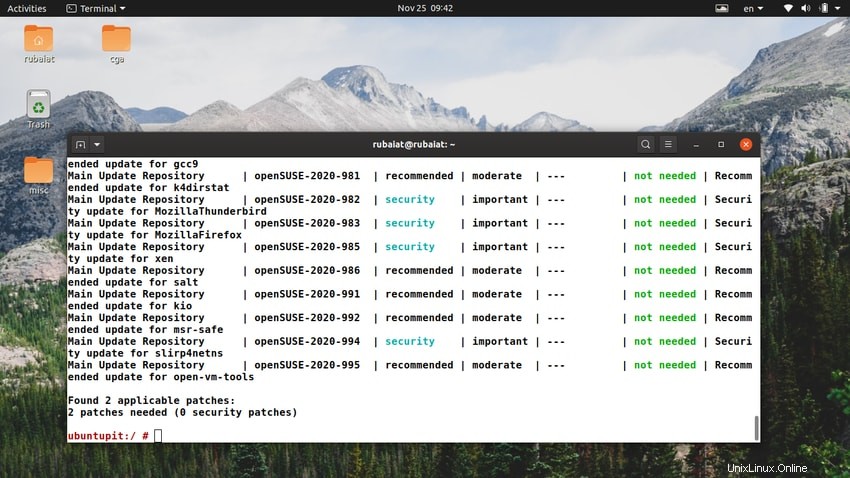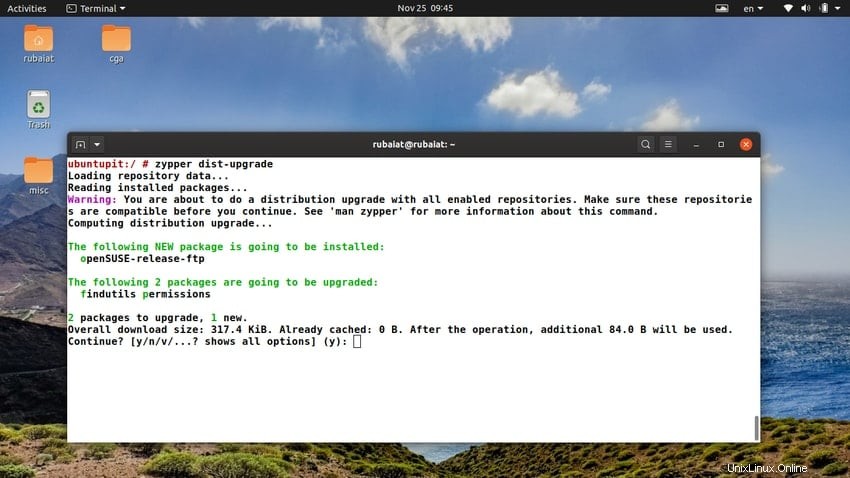Jika Anda adalah pengguna Linux veteran seperti saya, kemungkinan Anda pernah menemukan istilah SUSE Linux. Ini adalah salah satu distribusi Linux yang paling kuat dan siap untuk perusahaan dan digunakan oleh banyak perusahaan di seluruh dunia. Faktanya, SUSE adalah distribusi Linux pertama yang dipasarkan untuk bisnis. SUSE memiliki dua varian – versi open-source gratis yang disebut openSUSE dan solusi komersial bernama SUSE Linux Enterprise. Utilitas baris perintah zypper adalah solusi manajemen paket de-facto untuk kedua varian ini. Dalam panduan ini, kami akan memberikan beberapa petunjuk praktis tentang cara menggunakan alat ini.
Perintah Zypper untuk OpenSUSE dan SUSE Enterprise
Kami telah memilih total 50 perintah zypper yang dapat berguna bagi siapa saja yang menggunakan varian SUSE. Jika Anda benar-benar pemula, maka panduan ini akan memberikan pengantar praktis untuk manajemen paket di SUSE. Bagi Anda yang lebih berpengalaman dapat mem-bookmark ini untuk referensi di masa mendatang.
1. Memasang Paket
Jika Anda ingin menginstal aplikasi baru di SUSE Anda, Anda mungkin perlu menginstal paket dari repositori yang menyediakannya. Perintah tunggal berikut dapat digunakan untuk menginstal paket baru yang baru.
$ sudo zypper install git
Zypper akan mencari repositorinya untuk paket yang ditentukan dan melanjutkan instalasi. Ini akan menyelesaikan masalah ketergantungan apa pun, mengingat paket yang diperlukan juga tersedia di repositori Anda. Anda juga dapat menggunakan formulir singkat daripada menginstal.
$ sudo zypper in git
Paket yang diunduh disimpan di direktori /var/cache/zypper/source-download.
2. Memasang Paket Lokal
Baik OpenSUSE dan SUSE Linux menggunakan sistem rpm sebagai sistem manajemen paket mereka. Katakanlah Anda telah mengunduh paket rpm menggunakan perintah wget Linux.
- -$ wget http://64.34.161.181/download/3.5.0/Linux/nxclient-3.5.0-7.x86_64.rpm
Anda dapat menginstal paket yang diunduh menggunakan perintah zypper install. Pastikan Anda memberikan jalur yang benar ke file.
$ sudo zypper install nxclient-3.5.0-7.x86_64.rpm $ sudo zypper in nxclient-3.5.0-7.x86_64.rpm
3. Mengunduh Paket di Zypper
Terkadang Anda mungkin ingin mengunduh sebuah paket tanpa melanjutkan untuk menginstalnya. Perintah unduhan Zypper memudahkan pengunduhan paket jarak jauh ke mesin lokal Anda.
$ sudo zypper download nmap
Saat Anda mengeluarkan perintah ini, paket Nmap akan diunduh ke mesin Anda tetapi tidak menginstalnya. Secara default, zypper menempatkan paket yang diunduh secara lokal di direktori /var/cache/zypp/packages/
4. Menampilkan Repositori yang Tersedia
Seperti yang sudah dibahas, paket berada di repositori, dan ketika Anda mengeluarkan unduhan, alat manajemen paket mengambil aplikasi dari sana. Anda dapat melihat informasi repositori untuk SUSE Linux menggunakan salah satu perintah zypper berikut.
$ sudo zypper lr $ sudo zypper repos
Outputnya berisi informasi seperti nama repo yang sebenarnya, alias, status yang diaktifkan, dan sebagainya. Anda bisa mendapatkan informasi mendetail tentang repo dengan menggunakan -d bendera.
$ sudo zypper lr -d $ sudo zypper repos -d
Gunakan -p opsi untuk menyertakan prioritas repositori dan mengurutkannya.
$ sudo zypper lr -p $ sudo zypper repos -p
5. Menambahkan Repositori
Anda dapat menambahkan repositori tambahan untuk mesin SUSE Anda dengan menggunakan sintaks sederhana berikut.
zypper addrepo <options> <URI> <alias>
URI adalah jalur repositori, dan alias adalah namanya. Opsi bentuk pendek untuk addrepo adalah ar. Lihat perintah berikut untuk mempelajari cara menambahkan repositori di OpenSUSE dan SUSE Enterprise.
$ sudo zypper ar http://download.opensuse.org/update/11.1/ update $ sudo zypper addrepo http://download.opensuse.org/update/11.1/ update
6. Membuat Repositori Lokal
Sangat mudah untuk membuat repositori lokal menggunakan zypper. Cukup tempatkan semua file rpm lokal Anda ke dalam direktori dan kemudian ikuti sintaks di bawah ini.
zypper addrepo <Path-to-Dir> <Name-of-Repository>
Perintah zypper berikut akan membuat repositori lokal bernama test-repo .
$ sudo zypper ar ~/repos-dir test-repo $ sudo zypper addrepo ~/repos-dir test-repo
7. Memperbarui Repositori di SUSE
Anda harus memperbarui daftar repositori setelah menambahkan repo baru. Ini dapat dilakukan dengan sangat mudah dengan menggunakan perintah zypper refresh.
$ sudo zypper ref $ sudo zypper refresh
Menentukan nama repo hanya akan menyegarkan repositori tersebut.
$ sudo zypper refresh repo-oss
Anda cukup membuat daftar semua repositori untuk mendapatkan nama repositori yang tersedia. Gunakan -s atau –layanan opsi untuk menyegarkan layanan serta repositori. Ini dinonaktifkan secara default.
$ sudo zypper refresh -s $ sudo zypper refresh --services
8. Memodifikasi Repositori di SUSE
Zypper memungkinkan pengguna untuk memodifikasi repositori saat bepergian. Lihat contoh berikut untuk melihat bagaimana Anda dapat menggunakan perintah modifikasirepo untuk tugas-tugas tersebut.
$ sudo zypper modifyrepo --disable 6 $ sudo zypper mr -d 6
Perintah ini akan menonaktifkan repositori nomor 6. Anda dapat melihat bahwa ada alias pendek dan panjang yang tersedia untuk opsi tersebut.
$ sudo zypper mr -Ka
Perintah ini akan menonaktifkan cache file rpm untuk semua repositori – baik remote maupun lokal. Anda dapat mengetahui daftar semua opsi modifikasi dengan menggunakan perintah di bawah ini.
$ sudo zypper modifyrepo --help $ sudo zypper mr --help
9. Mengganti Nama Repositori di SUSE
Mengganti nama repositori juga sangat mudah menggunakan zypper. Perintah berikut mengilustrasikan cara menggunakan perintah zypper namerepo untuk melakukannya.
$ sudo zypper namerepo 6 primary $ sudo zypper nr 6 primary
Kedua perintah ini mengubah nama repositori keenam menjadi yang utama. Kita dapat menentukan repositori menggunakan nomor, nama, atau URL-nya. Namun, operasi penggantian nama hanya berfungsi pada alias.
10. Menghapus Repositori di SUSE
Menghapus repositori dari mesin OpenSUSE Anda semudah mengganti namanya. Cukup gunakan perintah removerepo dari utilitas zypper untuk melakukan ini. Perintah sederhana berikut mengilustrasikan cara menghapus repositori bernama test.
$ sudo zypper removerepo main $ sudo zypper rr main
Gunakan perintah di bawah ini jika Anda hanya ingin menghapus repositori lokal.
$ sudo zypper removerepo --local $ sudo zypper rr -l
Untuk menghapus semua repositori jarak jauh, gunakan perintah zypper berikut.
$ sudo zypper removerepo --remote $ sudo zypper rr -t
11. Mencari Paket
Jika Anda ingin mencari sebuah paket sebelum menginstalnya, Anda dapat menggunakan perintah zypper search. Perintah di bawah ini akan mengilustrasikan bagaimana menemukan paket Nmap menggunakan metode ini.
$ sudo zypper search nmap $ sudo zypper se nmap
Saat Anda menjalankan salah satu dari perintah ini, itu akan menampilkan daftar semua paket Nmap yang tersedia di samping nama, jenis, dan ringkasan efektifnya. Gunakan perintah di bawah ini jika Anda ingin menemukan paket yang sudah diinstal.
$ sudo zypper search --installed-only sed $ sudo zypper se -i sed
Ada lebih banyak opsi yang didukung oleh pencarian zypper. Anda dapat melihatnya dengan menggunakan perintah berikut.
$ sudo zypper se --help
12. Melihat Informasi Tentang Paket
Anda dapat melihat semua informasi yang tersedia untuk paket Linux tertentu menggunakan sub-perintah info dari zypper. Penggantian formulir singkat untuk info adalah if.
$ sudo zypper info nmap $ sudo zypper if nmap
Perintah ini akan membuang informasi tentang perintah nmap Linux pada tampilan terminal Anda. Anda harus melihat informasi seperti nama repositori, paket sumber, informasi versi, status, dan deskripsi paket. Pengguna juga dapat mencari informasi paket tanpa mengetahui nama paket yang tepat.
$ sudo zypper info --match-substrings nma $ sudo zypper if -s nma
13. Memasang Paket menurut Versi
Zypper memudahkan untuk menginstal paket SUSE Linux menurut versinya. Hal ini memungkinkan admin untuk menginstal versi stabil dari paket perangkat lunak yang tidak akan menghambat pengalaman pengguna. Contoh di bawah ini menunjukkan cara menginstal paket Zypper menggunakan versi tertentu.
$ sudo zypper in 'gcc<5.1' $ sudo zypper install 'gcc<5.1'
Perintah zypper di atas akan menginstal versi GCC 5.1 sebelumnya. Jika Anda mengetahui versi pasti dari paket tersebut, Anda dapat menginstalnya menggunakan informasi tersebut.
$ sudo zypper in gcc48-4.8.3+r212056-2.2.4 $ sudo zypper install gcc48-4.8.3+r212056-2.2.4
14. Memasang Paket berdasarkan Arsitektur
Sebagian besar komputer pribadi saat ini berjalan pada arsitektur amd64 atau i386. Jika Anda menggunakan sistem operasi 64-bit, maka Anda menggunakan amd64. Sistem 32-bit menggunakan desain i386. Perintah berikut akan menginstal GCC untuk arsitektur i386.
$ sudo zypper in gcc.i386 $ sudo zypper install gcc.i386
Perintah di bawah ini mengilustrasikan bagaimana kita dapat mengunduh versi program tertentu untuk arsitektur yang diperlukan.
$ sudo zypper in 'gcc.i386<5.1' $ sudo zypper install 'gcc.i386<5.1'
15. Memasang Paket menurut Pola
Zypper memungkinkan admin SUSE untuk mencari dan menginstal paket dengan beberapa pola. Pertama-tama, kita selalu bisa menentukan nama paket menggunakan ekspresi reguler. Ini harus familiar bagi pengguna yang telah menggunakan perintah grep atau utilitas sed di Linux.
$ sudo zypper in nfs* $ sudo zypper install nfs*
Perintah ini akan menginstal semua paket yang terkait dengan NFS dan berisi wildcard di namanya. Untuk mengunduh dan menginstal paket menggunakan pola instal zypper, ikuti contoh di bawah ini.
$ sudo zypper in -t pattern file_server $ sudo zypper install -t pattern file_server
Perintah ini akan menginstal semua paket yang diperlukan untuk menyiapkan sistem server file di SUSE.
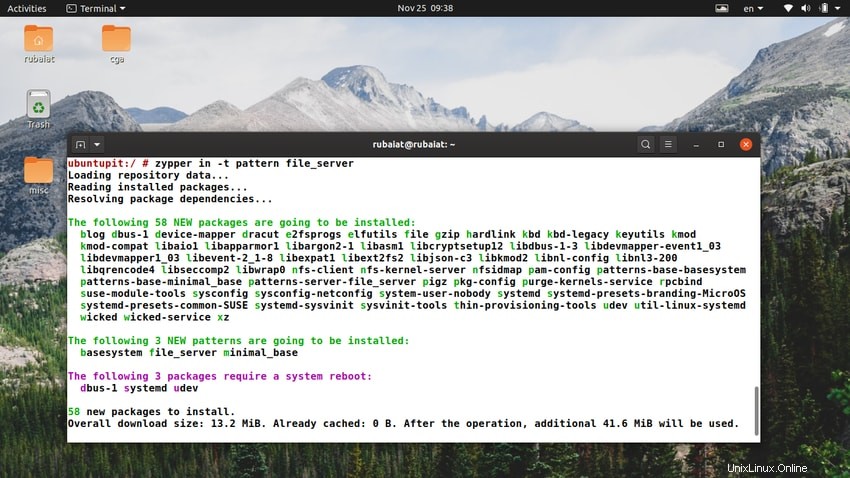
16. Memasang Paket dari Repo Tertentu
Secara default, zypper akan mencari paket yang diinginkan di repositori mana pun yang tersedia. Namun, kita dapat menentukan nama repositori secara eksplisit jika kita mau. Perintah zypper di bawah ini menunjukkan tindakan ini.
$ sudo zypper in amarok upd:libxine1 $ sudo zypper install amarok upd:libxine1
Ini dapat membantu pengguna yang ingin menginstal paket dari repositori tertentu. Perhatikan bahwa kami menggunakan alias repositori untuk menentukan repositori. Contoh berikutnya menginstal pemindai port Nmap dari repositori utama.
$ sudo zypper in nmap main $ sudo zypper install nmap main
17. Memasang dan Menghapus Paket Secara Bersamaan
SUSE Linux memungkinkan admin untuk menginstal dan menghapus paket menggunakan kombinasi perintah tunggal. Lihat perintah zypper berikut untuk melihat cara kerjanya dalam praktik.
$ sudo zypper in nano -vi $ sudo zypper install nano -vi
Jika Anda menyalin dan menjalankan salah satu perintah di atas di emulator terminal Linux Anda, pertama-tama akan menginstal editor nano dan kemudian menghapus editor teks vi untuk Linux. Pastikan Anda memiliki izin yang diperlukan untuk menghapus paket.
18. Menghapus Paket di SUSE
Jika Anda ingin menghapus aplikasi yang tidak lagi diperlukan, Anda dapat menghapusnya dari mesin SUSE Anda menggunakan perintah zypper remove. Contoh di bawah ini menghapus paket apache2 menggunakan utilitas zypper.
$ sudo zypper rm apache2 $ sudo zypper remove apache2
Anda juga dapat menggunakan pola untuk memilih paket. Perintah sederhana berikut akan menghapus semua paket yang membentuk server file.
$ sudo zypper rm -t pattern file_server $ sudo zypper remove -t pattern file_server
19. Menghapus Paket bersama Dependensi
Aplikasi Linux menggunakan kombinasi paket untuk menyediakan fungsionalitasnya. Dengan demikian, sistem Anda akan sering berisi paket yang digunakan oleh paket yang dihapus instalasinya dan tidak lagi diperlukan. Anda dapat mengatasi masalah ini dengan menghapus dependensi selama penghapusan paket.
$ sudo zypper rm -u apache2 $ sudo zypper remove --clean-deps apache2
Jadi, Anda dapat menggunakan -u atau –clean-deps opsi perintah hapus untuk menghapus dependensi paket di OpenSUSE atau SUSE Enterprise.
20. Memperbarui Sistem menggunakan Zypper
Perintah zypper berikut akan mengilustrasikan bagaimana kita dapat memperbarui semua paket yang terinstal di distribusi SUSE kita. Kita perlu menggunakan zypper update atau perintah up untuk melakukan tugas ini.
$ sudo zypper up $ sudo zypper update
Ketika Anda menjalankan salah satu perintah di atas, zypper akan memperbarui semua paket sistem Anda, pembaruan yang diberikan tersedia. Anda dapat menggunakan perintah ini di crontab Linux Anda untuk membuat pembaruan seluruh sistem menjadi otomatis. Jika Anda belum tahu cara kerja Cron, lihat panduan kami tentang perintah crontab Linux.
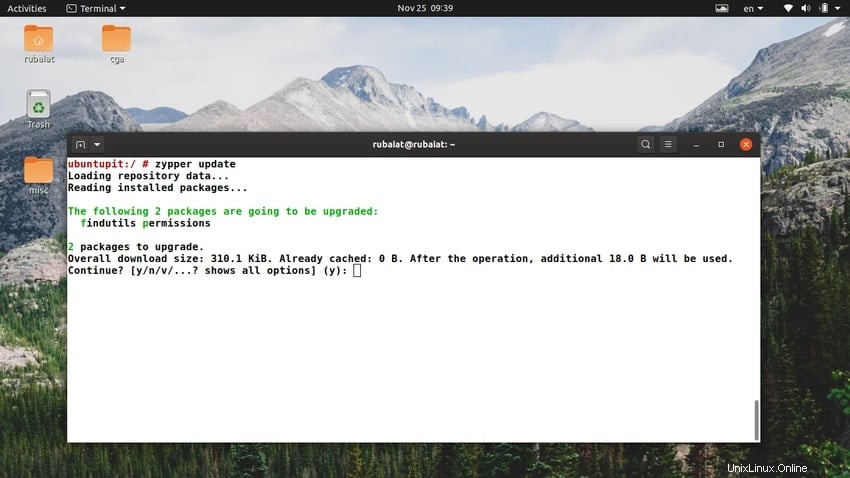
21. Memasang Ketergantungan Sumber dan Bangun
Jika Anda ingin membangun aplikasi dari sumbernya, Anda dapat menggunakan zypper untuk melakukannya. Perintah zypper source-install memungkinkan admin untuk menginstal sumber serta dependensi mereka untuk paket SUSE. Perintah berikut mengilustrasikan cara melakukannya.
$ sudo zypper si mariadb $ sudo zypper source-install mariadb
Perintah di atas akan mengunduh semua paket yang diperlukan untuk mengkompilasi sistem manajemen database MariaDB untuk Linux. Secara default, zypper akan menginstal paket sumber di /usr/src/packages/ lokasi sistem file Anda.
22. Menginstal hanya Sumber untuk Paket
Jika Anda pernah berada dalam situasi di mana Anda hanya ingin mengunduh sumber untuk sebuah paket, bukan dependensi, gunakan perintah sederhana berikut.
$ sudo zypper in -D mariadb $ sudo zypper install -D mariadb
Perintah ini hanya akan mengunduh file sumber untuk MariaDB.
23. Hanya menginstal Ketergantungan Bangun
Demikian pula, Anda dapat mengunduh dependensi build untuk sebuah paket tanpa langsung menginstal aplikasi. Kami akan menggunakan -d pilihan zypper source-install untuk tugas ini. Lihat contoh di bawah untuk melihat apa yang kami maksud.
$ sudo zypper si -d mariadb $ sudo zypper source-install --build-deps-only mariadb
Perintah ini juga memudahkan admin untuk memeriksa paket apa yang diperlukan untuk aplikasi tertentu. Ini membantu menyempurnakan kinerja sistem dan membantu dalam mengaudit.
24. Memasang Paket dalam Mode Diam
Mode senyap zypper memungkinkan admin menekan keluaran teks panjang di layar terminal. Ini sangat berguna ketika Anda bekerja pada mesin jarak jauh atau wadah Linux. Perhatikan contoh di bawah ini untuk memahami cara kerjanya dalam praktik.
$ sudo zypper --quiet in mariadb $ sudo zypper --quiet install mariadb
Saat Anda menjalankan salah satu perintah di atas, zypper akan mengunduh dan menginstal paket MariaDB. Namun, itu tidak akan menampilkan informasi apa pun mengenai paket tetapi hanya akan meminta konfirmasi.
25. Menghapus Paket dalam Mode Diam
Mode senyap bekerja dengan cara yang sama untuk penghapusan perangkat lunak. Perintah sederhana berikut akan menghapus paket apache2 dari mesin SUSE. Itu tidak akan menampilkan informasi tambahan apa pun tentang paket dan dependensinya.
$ sudo zypper –quiet rm apache2
$ sudo zypper –quiet hapus apache2
Jika Anda juga ingin melewati tahap konfirmasi, gunakan -y atau –tidak ada konfirmasi pilihan dari perintah rm. Perintah zypper berikut menunjukkan ini untuk paket MariaDB.
$ sudo zypper --quiet rm -y mariadb $ sudo zypper --quiet remove --no-confirm mariadb
26. Menyetel Prioritas Khusus untuk Repositori
Sebelumnya, kami mengilustrasikan cara menampilkan repositori aktif mesin SUSE Anda berdasarkan prioritasnya. Sekarang, kami akan menunjukkan kepada Anda cara mengatur prioritas khusus untuk repositori SUSE. Lihat contoh di bawah ini untuk mempelajari cara kami melakukannya.
$ sudo zypper mr -p 100 repo-oss $ sudo zypper modifyrepo --priority 100 repo-oss
Anda dapat memverifikasi efek dari perintah ini dengan menjalankan perintah di bawah ini sebelum dan sesudah menjalankan contoh di atas.
$ sudo zypper lr -p $ sudo zypper repos --priority
27. Mengaktifkan RPM File Caching di SUSE
Jika Anda ingin mengaktifkan cache file rpm untuk repositori SUSE Anda, gunakan -k atau –keep-packages opsi perintah zypper memodifikasirepo. Contoh berikutnya akan mengaktifkan RPM caching untuk semua repositori aktif untuk mesin SUSE Anda.
$ sudo zypper mr -ka $ sudo zypper modifyrepo --keep-packages --all
Anda dapat memilih untuk mengaktifkan cache rpm hanya untuk repositori tertentu. Untuk melakukannya, tentukan nama repo dengan menggunakan alias, nomor, atau URI.
$ sudo zypper mr -ka repo-non-oss $ sudo zypper modifyrepo --keep-packages 6
28. Mengaktifkan RPM Caching Hanya untuk Repositori Jarak Jauh
Suse admin dapat mengaktifkan cache file rpm hanya untuk repositori jarak jauh. Ini adalah hal yang cukup sederhana untuk dilakukan, seperti yang ditunjukkan pada contoh perintah berikut.
$ sudo zypper mr -kt $ sudo zypper mr --keep-packages --remote
Perintah berikut akan mengaktifkan cache rpm dan mengaktifkan refresh otomatis untuk semua repositori SUSE jarak jauh.
$ sudo zypper mr -ktf $ sudo zypper mr --keep-packages --remote --refresh
29. Memasang Server LAMP di SUSE
Server LAMP adalah tumpukan backend yang terdiri dari Linux(L), Apache(A), MySQL(M), dan PHP(P). Anda tidak perlu menginstal database dan aplikasi backend satu per satu. Perintah sederhana berikut akan menanganinya untuk Anda.
$ sudo zypper in -t pattern lamp_server $ sudo zypper install --type pattern lamp_server
Anda dapat menggunakan salah satu perintah zypper di atas untuk menginstal paket yang diperlukan untuk server LAMP Anda. Ini menghemat waktu serta upaya konfigurasi.
30. Menurunkan Paket di SUSE
Jika Anda ingin melakukan rollback ke versi sebelumnya dari paket zypper, Anda dapat menggunakan –oldpackage pilihan dari perintah install zypper. Perhatikan contoh di bawah ini untuk melihat cara kerjanya.
$ sudo zypper in --oldpackage flash-player-gnome=11.2.202.233-15.1 $ sudo zypper install --oldpackage flash-player-gnome=11.2.202.233-15.1
Anda juga dapat menggunakan -f atau –memaksa pilihan. Ini memaksa zypper untuk menginstal ulang versi tertentu.
$ sudo zypper in -f flash-player-gnome=11.2.202.233-15.1 $ sudo zypper install --force flash-player-gnome=11.2.202.233-15.1
31. Melihat Pembaruan yang Tersedia
Admin perlu mengelola paket mereka dengan hati-hati untuk mempertahankan mesin yang berfungsi. Perintah list-updates dari zypper membuatnya sangat mudah untuk mengetahui pembaruan mana yang tersedia untuk mesin Anda. Anda kemudian dapat menginstal pembaruan yang diperlukan sesuai kebutuhan Anda.
$ sudo zypper lu $ sudo zypper list-updates
Namun, perintah zypper di atas hanya akan menampilkan pembaruan yang siap diinstal, artinya paket yang tidak memiliki masalah ketergantungan. Anda dapat menggunakan –semua opsi untuk menampilkan semua pembaruan yang tersedia.
$ sudo zypper lu -a $ sudo zypper list-updates --all
Gunakan perintah di bawah ini untuk menampilkan pembaruan paket yang berasal dari repositori tertentu.
$ sudo zypper lu -r repo-oss $ sudo zypper list-updates --repo repo-oss
32. Melihat Patch yang Tersedia
Anda dapat menggunakan salah satu dari perintah berikut untuk melihat daftar semua patch yang tersedia untuk mesin SUSE Anda. Mereka akan menampilkan patch yang siap diterapkan ke sistem Anda.
$ sudo zypper lp $ sudo zypper list-patches
Jika Anda ingin melihat semua patch yang tersedia, tambahkan -a atau –semua opsi untuk perintah Anda.
$ sudo zypper lp -a $ sudo zypper list-patches --all
Perintah zypper berikut mengilustrasikan cara mendapatkan daftar semua patch yang tersedia berdasarkan masalah Bugzilla dan nomor CVE.
$ sudo zypper list-patches --bugzilla=972197 $ sudo zypper list-patches --bugzilla=CVE-2016-2315
33. Memasang Patch di SUSE
Setelah Anda melihat tambalan yang tersedia untuk diunduh, Anda dapat menginstalnya dengan mengeluarkan perintah berikut. Ini akan menginstal semua patch yang diperlukan oleh mesin OpenSUSE atau SUSE Enterprise Anda.
$ sudo zypper patch
Anda dapat menggunakan opsi –auto-agree-with-licenses untuk menginstal patch tanpa memerlukan konfirmasi terlebih dahulu.
$ sudo zypper patch --auto-agree-with-licenses
Tambahkan -D atau –lari kering tandai untuk melihat apa yang akan dilakukan zypper tanpa menerapkan perubahan secara langsung.
$ sudo zypper patch -D $ sudo zypper patch -dry-run
34. Menambahkan Data Pengguna ke Log
Global –userdata opsi memungkinkan admin untuk menentukan string yang ditulis ke file log zypper. Ini akan membantu Anda menandai dan mengidentifikasi transaksi zypper di log dan digunakan oleh plugin ZYpp.
$ sudo zypper --userdata security-patch patch
Perintah di atas akan menambahkan teks 'security-patch' ke file log zypper untuk transaksi khusus ini. Ini akan membantu melacak alur kerja zypper Anda dan mendokumentasikan mengapa perintah tertentu digunakan.
35. Menggunakan Zypper dalam Skrip
Jika Anda ingin menggunakan zypper di skrip shell Linux, gunakan opsi global –non-interaktif sebelum sub-perintah Anda. Ini menekan konfirmasi konfirmasi apa pun dan dengan demikian bekerja dengan lancar bahkan dari skrip dalam.
$ sudo zypper --non-interactive in nmap $ sudo zypper --non-interactive install nmap
Selain itu, banyak perintah zypper menyediakan fungsionalitas ini menggunakan -y atau –tidak ada konfirmasi pilihan. Anda juga dapat menggunakannya saat menggunakan zypper di dalam skrip shell.
$ sudo zypper install -y nmap $ sudo zypper remove --no-confirm vim
36. Memverifikasi Ketergantungan Paket Menggunakan Zypper
Anda dapat menggunakan perintah verifikasi zypper untuk memeriksa apakah semua dependensi untuk paket yang Anda instal terpenuhi atau tidak. Outputnya juga akan menunjukkan apakah akan menginstal atau menghapus paket tertentu untuk mempertahankan dependensi.
$ sudo zypper ve $ sudo zypper verify
Tambahkan –detail tandai ke perintah zypper di atas jika Anda ingin melihat informasi tambahan tentang dependensi Anda.
$ sudo zypper ve --details $ sudo zypper verify --details
37. Memasang Patch untuk Zypper
–updatestack-only opsi perintah patch zypper memungkinkan admin untuk menginstal patch hanya untuk alat manajemen paket zypper. Ini berguna jika sistem manajemen paket Anda rusak atau kehilangan paket penting.
$ sudo zypper patch --updatestack-only
Namun, ketika Anda menggunakan perintah di atas, itu akan menghapus opsi perintah lain yang biasanya memperbarui repositori zypper lainnya.
38. Melihat Paket Yatim
Saat Anda menghapus aplikasi tanpa menghapus paket, itu bergantung padanya, dan dependensi ini menjadi paket yatim piatu. Mereka tidak hanya mengambil ruang disk tetapi juga dapat menyebabkan masalah lain. Anda dapat melihat daftar semua paket SUSE tersebut menggunakan perintah sederhana berikut.
$ sudo zypper packages --orphaned
Keluaran dari perintah ini dapat membantu pengguna menentukan apakah mereka masih membutuhkan paket tertentu atau harus menghapusnya sama sekali.
39. Melihat Proses yang Menggunakan File yang Dihapus
Selama memperbarui atau menghapus paket, zypper dapat menghapus file tertentu yang masih digunakan oleh beberapa proses lain. Anda dapat menggunakan perintah zypper ps untuk membuat daftar proses tersebut.
$ sudo zypper ps
Ini akan menampilkan daftar proses yang menggunakan file yang dihapus dan nama file. Anda kemudian dapat memulai kembali prosesnya. Ini akan menggunakan file baru setelah restart. Gunakan perintah di bawah ini untuk menampilkan hanya proses sistem yang menggunakan file yang dihapus.
$ sudo zypper ps-ss
40. Mencari Paket berdasarkan Kemampuan
Zypper membuatnya sangat mudah untuk menemukan paket yang menawarkan fungsionalitas tertentu. Cukup gunakan opsi global what-provides untuk mengetahui paket mana yang menyediakan modul tertentu.
$ sudo zypper what-provides 'perl(SVN::Core)'
Perintah ini akan menampilkan nama paket yang menawarkan modul Perl 'SVN::Core'. Ini sangat mirip dengan rpm -q –whatprovides. Namun, bertentangan dengan perintah rpm, versi zypper dapat menunjukkan paket jarak jauh mana yang menyediakan kemampuan yang diinginkan.
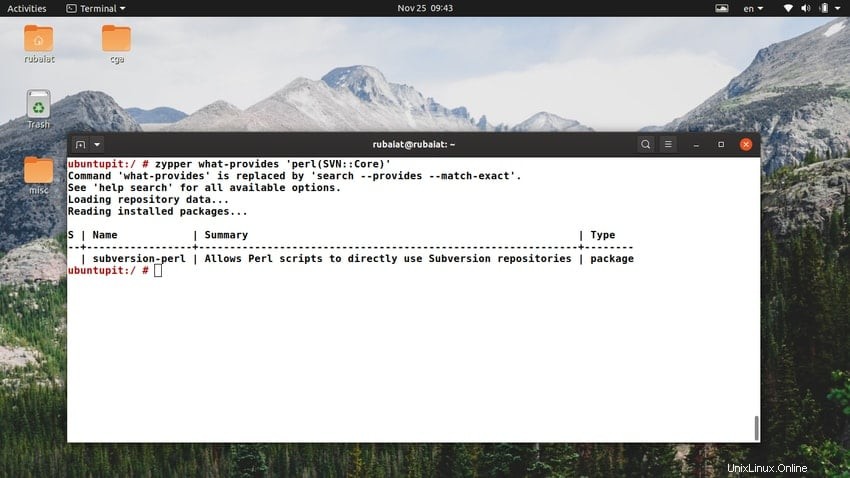
41. Melihat Modul yang Diperlukan/Direkomendasikan
Pengguna dapat menggunakan perintah zypper info untuk melihat modul mana yang diperlukan atau direkomendasikan untuk paket SUSE. Contoh berikut menampilkan modul yang diperlukan untuk paket MozillaFirefox.
$ sudo zypper if --requires MozillaFirefox $ sudo zypper info --requires MozillaFirefox
Anda harus menggunakan –rekomendasi tandai untuk melihat modul yang direkomendasikan untuk MozillaFirefox. Perintah di bawah ini mengilustrasikan hal ini.
$ sudo zypper if --recommends MozillaFirefox $ sudo zypper info --recommends MozillaFirefox
42. Menggunakan Zypper Shell
Shell zypper adalah antarmuka interaktif ke manajer paket ZYpp. Ini memungkinkan admin untuk mengelola dan mengonfigurasi paket SUSE menggunakan sesi shell yang intuitif. Anda dapat membuka shell zypper dengan menggunakan perintah sederhana berikut.
$ sudo zypper sh $ sudo zypper shell
Di sini, Anda dapat mengeluarkan perintah zypper standar untuk mengelola aplikasi Anda. Cukup ketik bantuan di shell interaktif ini jika Anda ingin melihat semua opsi yang tersedia dan fungsinya.
43. Menghasilkan Keluaran XML untuk Zypper
Opsi global -x atau –xmlout memungkinkan admin untuk mencetak output dari perintah zypper dalam format XML. Ini sangat berguna untuk antarmuka grafis yang menggunakan zypper atau untuk tujuan dokumentasi.
$ sudo zypper -x $ sudo zypper --xmlout
Perintah di atas akan menampilkan output dalam format XML. Anda dapat dengan mudah mengarahkan output yang dihasilkan oleh perintah di atas ke file untuk disimpan.
$ sudo zypper --xmlout > output
44. Membersihkan Tembolok Zypper
Perintah zypper clean membantu pengguna dalam membersihkan cache lokal untuk semua atau repositori yang dipilih. Namun, ini hanya akan membersihkan cache dari paket yang diunduh secara default.
$ sudo zypper cc $ sudo zypper clean
Perintah berikut akan membersihkan metadata repositori dan cache paket untuk repo-oss repositori.
$ sudo zypper clean --all repo-oss
45. Memutakhirkan SUSE Menggunakan Zypper
Jika Anda ingin meningkatkan distribusi OpenSUSE atau SUSE Enterprise ke versi baru, cukup gunakan subperintah dist-upgrade dari zypper.
$ sudo zypper dup $ sudo zypper dist-upgrade
Perintah di atas menerapkan status semua repositori aktif dan menginstal, meningkatkan, atau menurunkan versi paket yang diperlukan oleh versi target distribusi Anda.
46. Mengimpor dan Mengekspor Repositori
Anda dapat mengimpor dan mengekspor repositori zypper Anda ke dan dari file. Perintah di bawah ini mengilustrasikan cara mengekspor semua repositori yang ditentukan ke file bernama backups/repos/foo.repo .
$ sudo zypper --export backups/repos/foo.repo $ sudo zypper lr --export backups/repos/foo.repo
Anda kemudian dapat mengimpor repositori dengan menggunakan perintah addrepo dari zypper. Perintah berikutnya menunjukkan kepada pengguna cara mengimpor repositori dari file yang kami ekspor.
$ sudo zypper ar backups/repos/foo.repo $ sudo zypper addrepo backups/repos/foo.repo
47. Melihat Paket Terkunci
Zypper memungkinkan admin untuk mengunci paket di mesin SUSE mereka. Ini mencegah siapa pun menghapus atau memutakhirkan paket-paket ini sampai kunci dihapus. Anda dapat menggunakan perintah zypper berikut untuk menampilkan daftar semua paket yang terkunci.
$ sudo zypper ll $ sudo zypper locks
Ketika pengguna Linux mencoba menginstal, meningkatkan, atau menghapus paket yang terkunci ini, mereka akan mendapatkan dialog yang menyatakan ketergantungan menyelesaikan masalah. Dengan demikian, kunci paket dapat membantu pengguna mempertahankan versi paket tertentu untuk sistem mereka.
48. Menambah dan Menghapus Kunci Paket
Anda dapat menambahkan kunci paket baru dengan menggunakan perintah addlock dari zypper. Contoh berikut menunjukkan kepada pengguna cara mengunci repositori utama menggunakan metode ini.
$ sudo zypper al MozillaFirefox $ sudo zypper addlock MozillaFirefox
Untuk menghapus kunci dari sebuah paket, gunakan perintah removelock. Ini juga membutuhkan nomor kunci, yang dapat diperoleh dengan menjalankan perintah zypper locks.
$ sudo zypper rl MozillaFirefox $ sudo zypper rl MozillaFirefox
49. Melihat Halaman Bantuan
Halaman bantuan perintah terminal Linux menyediakan cara yang bagus untuk mencari perintah. Ini berisi informasi yang diringkas tentang semua opsi yang mungkin dan fitur-fiturnya. Bagian bantuan di zypper dapat dipanggil hanya dengan menjalankan perintah zypper.
$ sudo zypper
Ini akan mencantumkan semua opsi dan perintah global yang tersedia yang disediakan oleh manajer paket. Anda bisa mendapatkan informasi bantuan untuk perintah zypper tertentu dengan menggunakan yang berikut ini.
$ sudo zypper help install $ sudo zypper update --help
50. Melihat Halaman Man
Halaman manual atau manual berisi informasi mendalam tentang program Linux. Anda dapat mempelajari semua yang perlu Anda ketahui tentang perintah dari sana. Halaman manual zypper dapat dipanggil dengan menggunakan yang berikut ini.
$ sudo man zypper
Ini akan mencetak manual yang menunjukkan opsi baris perintah yang tersedia dan cara menggunakan opsi.
Mengakhiri Pikiran
Kami telah membahas banyak perintah zypper yang berguna dalam panduan ini. Ini seharusnya lebih dari cukup bagi siapa saja yang mencoba SUSE untuk pertama kalinya dalam hidup mereka. Selain itu, jika Anda seorang admin sistem profesional yang bekerja dengan berbagai distribusi Linux, ini dapat menghemat banyak waktu. Jadi, pastikan untuk menandai panduan ini untuk masa mendatang dan beri tahu kami pendapat Anda tentang panduan keseluruhan di bagian komentar. Mudah-mudahan, perintah di atas akan membuat transisi Anda dari sistem yang berbeda ke SUSE jauh lebih lancar.